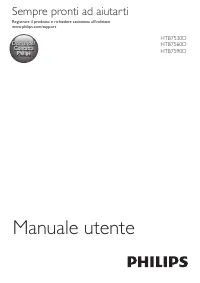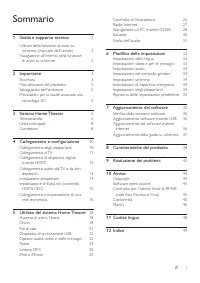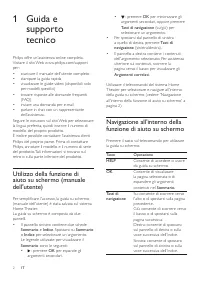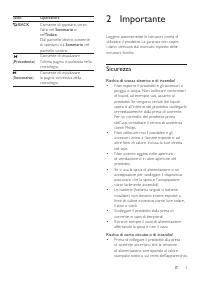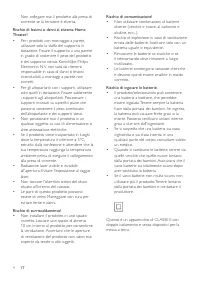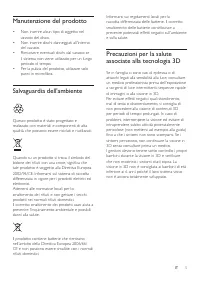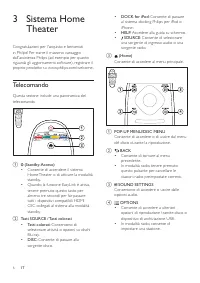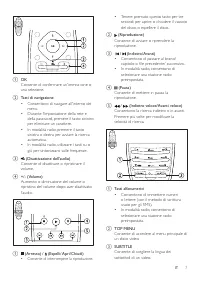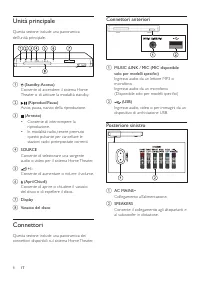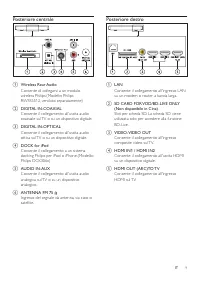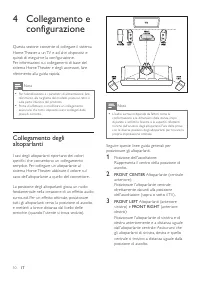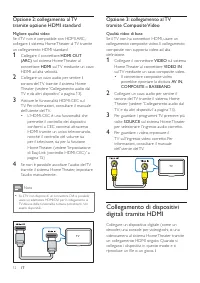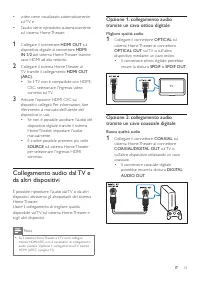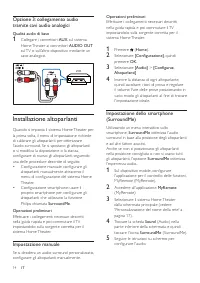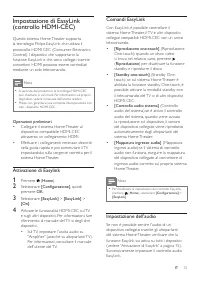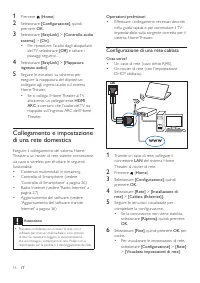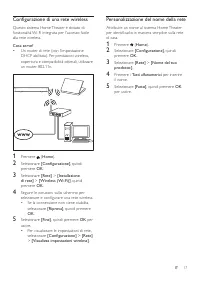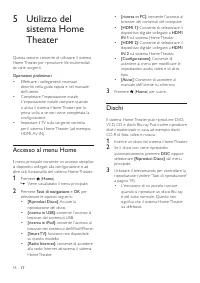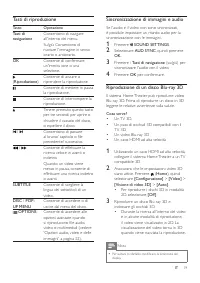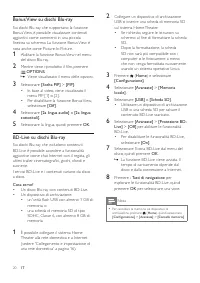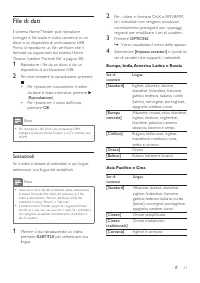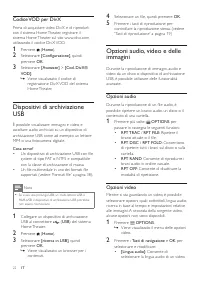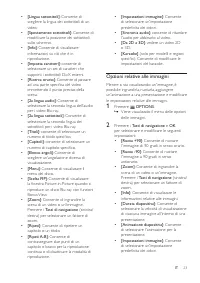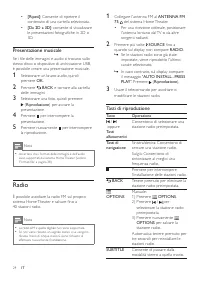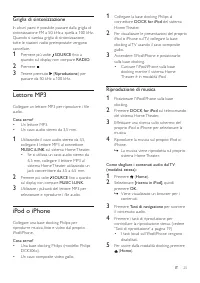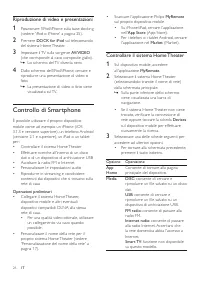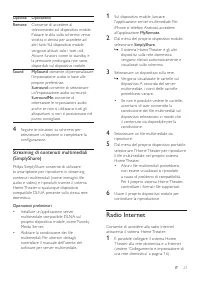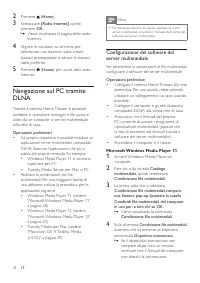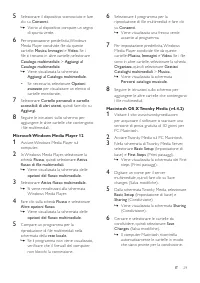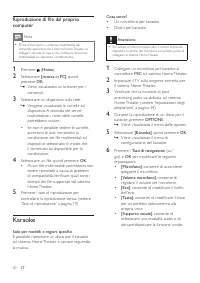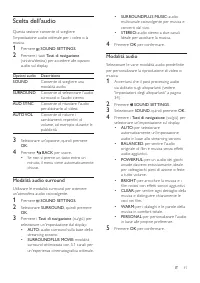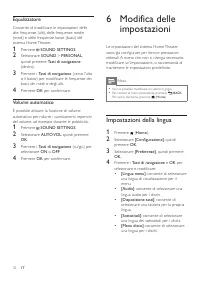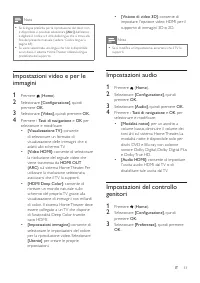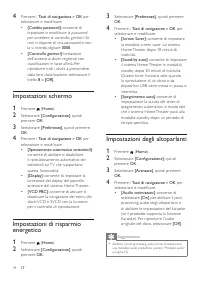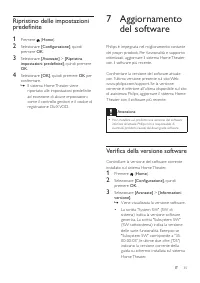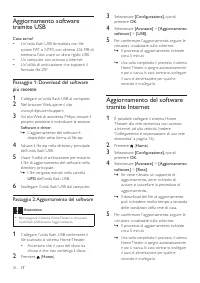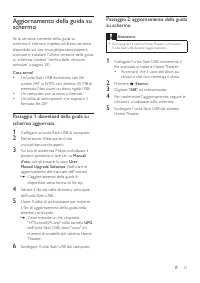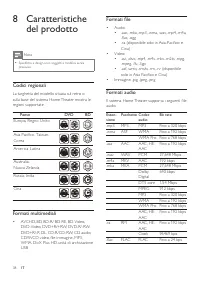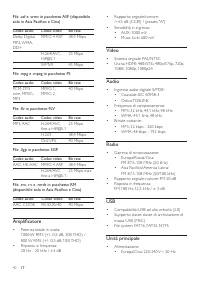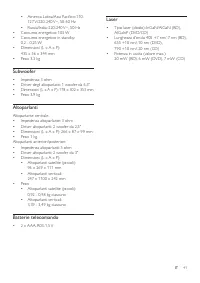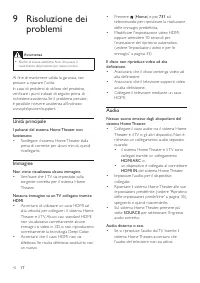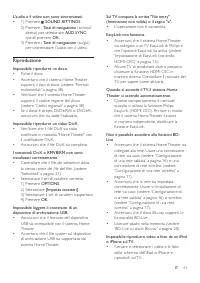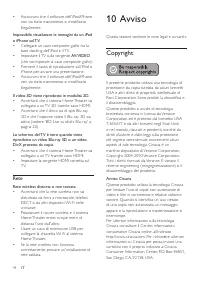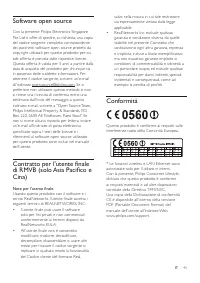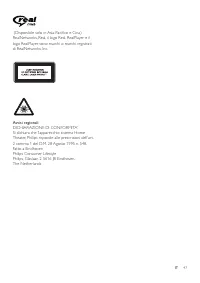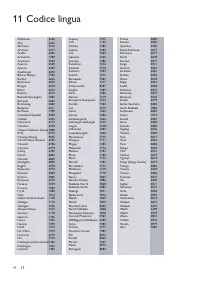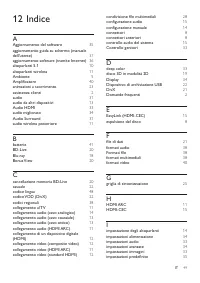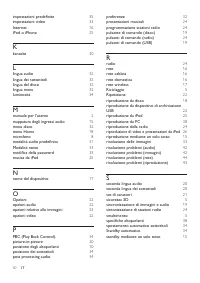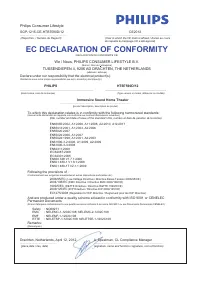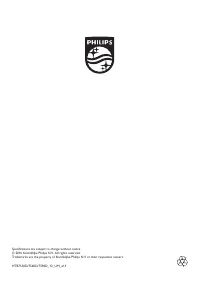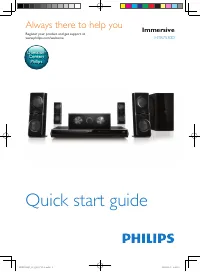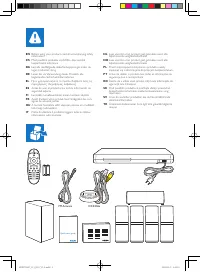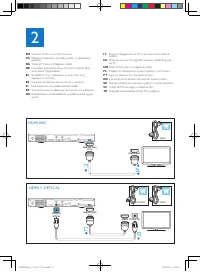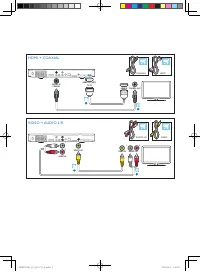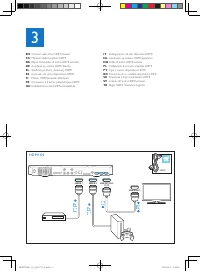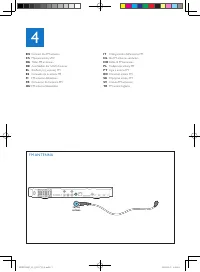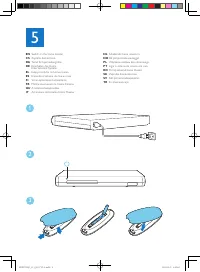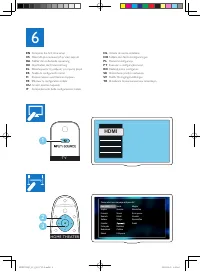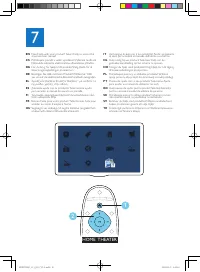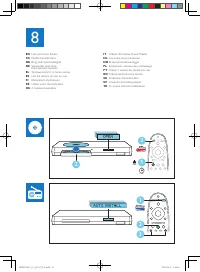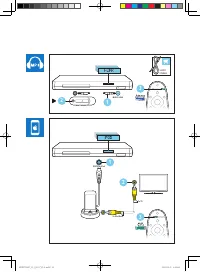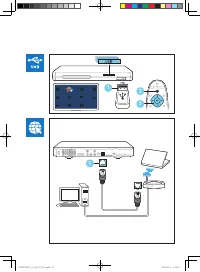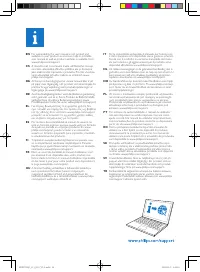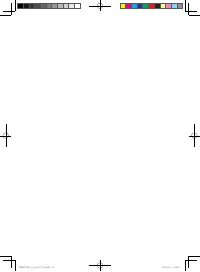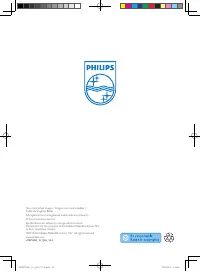Pagina 3 - Sommario; Collegamento e configurazione
1 IT Sommario 1 Guida e supporto tecnico 2 Utilizzo della funzione di aiuto su schermo (manuale dell'utente) 2 Navigazione all'interno della funzione di aiuto su schermo 2 2 Importante 3 Sicurezza 3 Manutenzione del prodotto 5 Salvaguardia dell'ambiente 5 Precauzioni per la salute associate alla tec...
Pagina 4 - per modelli specifici); Utilizzo della funzione di; Per semplificare l'accesso, la guida su schermo; Navigazione all'interno della; Giù: consente di scorrere verso
2 IT 1 Guida e supporto tecnico Philips offre un'assistenza online completa. Visitare il sito Web www.philips.com/suppor t per : • scaricare il manuale dell'utente completo • stampare la guida rapida • visualizzare le guide video (disponibili solo per modelli specifici) • trovare risposte alle doman...
Pagina 5 - Importante; Sicurezza; accessori vicino a fiamme esposte o ad
3 IT Tasto Operazione BACK Consente di spostarsi verso l'alto nel Sommario o nell 'Indice . Dal pannello destro, consente di spostarsi sul Sommario nel pannello sinistro. ( Precedente ) Consente di visualizzare l'ultima pagina visualizzata nella cronologia. ( Successivo ) Consente di visualizzare la...
Pagina 7 - bidone dei rifiuti con una croce, significa che; Precauzioni per la salute; fino a che i sintomi non sono scomparsi. Se i
5 IT Manutenzione del prodotto • Non inserire alcun tipo di oggetto nel vassoio del disco. • Non inserire dischi danneggiati all'interno del vassoio. • Rimuovere eventuali dischi dal vassoio se il sistema non viene utilizzato per un lungo periodo di tempo. • Per la pulizia del prodotto, utilizzare s...
Pagina 8 - riguarda gli aggiornamenti software), registrare il; Telecomando
6 IT 3 Sistema Home Theater Congratulazioni per l'acquisto e benvenuti in Philips! Per trarre il massimo vantaggio dall'assistenza Philips (ad esempio per quanto riguarda gli aggiornamenti software), registrare il proprio prodotto su www.philips.com/welcome. Telecomando Questa sezione include una pa...
Pagina 10 - Unità principale; SOURCE; Connettori; Connettori anteriori; solo per modelli specifici); Posteriore sinistro; SPEAKERS
8 IT Unità principale Questa sezione include una panoramica dell'unità principale. a (Standby-Acceso) Consente di accendere il sistema Home Theater o di attivare la modalità standby. b (Riproduci/Pausa) Avvio, pausa, riavvio della riproduzione. c (Arresto) • Consente di interrompere la riproduzione....
Pagina 11 - Posteriore centrale; Wireless Rear Audio; Posteriore destro; LAN
9 IT Posteriore centrale a Wireless Rear Audio Consente di collegarsi a un modulo wireless Philips.(Modello: Philips RWSS5512, venduto separatamente) b DIGITAL IN-COAXIAL Consente il collegamento all'uscita audio coassiale sul TV o su un dispositivo digitale. c DIGITAL IN-OPTICAL Consente il collega...
Pagina 12 - quindi di eseguirne la configurazione.; Collegamento degli; specifici che consentono un collegamento; FRONT CENTER
10 IT 4 Collegamento e configurazione Questa sezione consente di collegare il sistema Home Theater a un TV e ad altri dispositivi e quindi di eseguirne la configurazione. Per informazioni sui collegamenti di base del sistema Home Theater e degli accessori, fare riferimento alla guida rapida. Nota • ...
Pagina 13 - Posizionare il subwoofer ad almeno un; Configurazione degli altoparlanti; Home Theater in modalità wireless utilizzando; Collegamento al TV; Opzione 1: collegamento al TV
11 IT 4 REAR LEFT Altoparlanti (posteriore sinistro) e REAR RIGHT (posteriore destro): Posizionare gli altoparlanti surround posteriori sul lato sinistro e destro della posizione di ascolto; in linea con essa o leggermente dietro. 5 SUBWOOFER (subwoofer): Posizionare il subwoofer ad almeno un metro ...
Pagina 14 - Opzione 3: collegamento al TV; Per guardare i programmi TV, premere più; Collegamento di dispositivi; riproduce un file o un gioco, il
12 IT Opzione 2: collegamento al TV tramite opzione HDMI standard Migliore qualità video Se il TV non è compatibile con HDMI ARC, collegare il sistema Home Theater al TV tramite un collegamento HDMI standard. 1 Collegare il connettore HDMI OUT (ARC) sul sistema Home Theater al connettore HDMI sul TV...
Pagina 15 - È inoltre possibile premere più volte; Collegamento audio dal TV e; Opzione 1: collegamento audio
13 IT • video viene visualizzato automaticamente sul TV e • l'audio viene riprodotto automaticamente sul sistema Home Theater. 1 Collegare il connettore HDMI OUT sul dispositivo digitale al connettore HDMI IN 1/2 del sistema Home Theater tramite cavo HDMI ad alta velocità. 2 Collegare il sistema Hom...
Pagina 16 - Installazione altoparlanti; Impostazione manuale; Impostazione dello smartphone
14 IT Opzione 3: collegamento audio tramite cavi audio analogici Qualità audio di base 1 Collegare i connettori AUX sul sistema Home Theater ai connettori AUDIO OUT sul TV o sull'altro dispositivo mediante un cavo analogico. Installazione altoparlanti Quando si imposta il sistema Home Theater per la...
Pagina 17 - Impostazione di EasyLink; Operazioni preliminari; Attivazione di Easylink; Home; Comandi EasyLink; Riproduzione; Impostazione dell'audio; del sistema Home Theater, verificare che la
15 IT Impostazione di EasyLink (controllo HDMI-CEC) Questo sistema Home Theater suppor ta la tecnologia Philips EasyLink che utilizza il protocollo HDMI CEC (Consumer Electronics Control). I dispositivi che suppor tano la funzione EasyLink e che sono collegati tramite connettori HDMI possono essere ...
Pagina 18 - via cavo o wireless per sfruttare le seguenti; Configurazione di una rete cablata; completare la configurazione.
16 IT 1 Premere ( Home ). 2 Selezionare [Configurazione] , quindi premere OK . 3 Selezionare [EasyLink] > [Controllo audio sistema] > [On] . • Per riprodurre l'audio dagli altoparlanti del TV, selezionare [Off] e saltare i passaggi seguenti. 4 Selezionare [EasyLink] > [Mappatura ingresso au...
Pagina 19 - Configurazione di una rete wireless; selezionare e configurare una rete wireless.; Personalizzazione del nome della rete; per identificarlo in maniera semplice sulla rete
17 IT Configurazione di una rete wireless Questo sistema Home Theater è dotato di funzionalità Wi-Fi integrata per l'accesso facile alla rete wireless. Cosa serve? • Un router di rete (con l'impostazione DHCP abilitata). Per prestazioni wireless, coper tura e compatibilità ottimali, utilizzare un ro...
Pagina 20 - Accesso al menu Home
18 IT 5 Utilizzo del sistema Home Theater Questa sezione consente di utilizzare il sistema Home Theater per riprodurre file multimediali da varie sorgenti. Operazioni preliminari • Effettuare i collegamenti necessari descritti nella guida rapida e nel manuale dell'utente. • Completare l'impostazione...
Pagina 21 - Tasti di riproduzione; al brano/ capitolo o file; Sincronizzazione di immagini e audio; Il sistema Home Theater può riprodurre video
19 IT Tasti di riproduzione Tasto Operazione Tasti di navigazione Consentono di navigare all'interno dei menu. Su/giù: Consentono di ruotare l'immagine in senso orario o antiorario. OK Consente di confermare un'immiss ione o una selezione. ( Riproduzione ) Consente di avviare o riprendere la riprodu...
Pagina 22 - Bonus View su dischi Blu-ray
20 IT Bonus View su dischi Blu-ray Sui dischi Blu-ray che suppor tano la funzione Bonus View, è possibile visualizzare contenuti aggiuntivi come commenti in una piccola finestra su schermo. La funzione Bonus View è nota anche come Picture-In-Picture. 1 Abilitare la funzione Bonus View nel menu del d...
Pagina 23 - File di dati; Sottotitoli; SUBTITLE; Asia Pacifico e Cina
21 IT File di dati Il sistema Home Theater può riprodurre immagini e file audio e video contenuti su un disco o un dispositivo di archiviazione USB. Prima di riprodurre un file, verificare che il formato sia suppor tato dal sistema Home Theater (vedere 'Formati file' a pagina 38). 1 Riprodurre i fil...
Pagina 24 - Codice VOD per DivX; Dispositivi di archiviazione; Opzioni audio, video e delle; Opzioni audio
22 IT Codice VOD per DivX Prima di acquistare video DivX e di riprodurli con il sistema Home Theater, registrare il sistema Home Theater sul sito www.divx.com utilizzando il codice DivX VOD. 1 Premere ( Home ). 2 Selezionare [Configurazione] , quindi premere OK . 3 Selezionare [Avanzate] > [Cod. ...
Pagina 25 - Tasti di navigazione; Opzioni relative alle immagini; OPTIONS
23 IT • [Lingua sottotitoli] : Consente di scegliere la lingua dei sottotitoli di un video. • [Spostamento sottotitoli] : Consente di modificare la posizione dei sottotitoli sullo schermo. • [Info] : Consente di visualizzare informazioni su ciò che è in riproduzione. • [Imposta caratteri] : consente...
Pagina 26 - Presentazione musicale; Radio
24 IT • [Ripeti] : Consente di ripetere il contenuto di una car tella selezionata. • [Da 2D a 3D] : consente di visualizzare le presentazioni fotografiche in 2D o 3D. Presentazione musicale Se i file delle immagini e audio si trovano sullo stesso disco o dispositivo di archiviazione USB, è possibile...
Pagina 27 - Griglia di sintonizzazione; Lettore MP3; Riproduzione di musica
25 IT Griglia di sintonizzazione In alcuni paesi è possibile passare dalla griglia di sintonizzazione FM a 50 kHz a quella a 100 kHz. Quando si cambia griglia di sintonizzazione, tutte le stazioni radio preimpostate vengono cancellate. 1 Premere più volte SOURCE fino a quando sul display non compare...
Pagina 28 - Riproduzione di video e presentazioni; Posizionare l'iPod/iPhone sulla base docking; Controllo di Smartphone; Controllare il sistema Home Theater; trovato, verificare la connessione di; riprodurre un file salvato su un disco
26 IT Riproduzione di video e presentazioni 1 Posizionare l'iPod/iPhone sulla base docking (vedere 'iPod o iPhone' a pagina 25). 2 Premere DOCK for iPod sul telecomando del sistema Home Theater. 3 Impostare il TV sulla sorgente AV/VIDEO (che corrisponde al cavo composite giallo). » Lo schermo del TV...
Pagina 29 - Streaming di contenuti multimediali; Radio Internet
27 IT Opzione Operazione Remote Consente di accedere al telecomando sul dispositivo mobile. Passare le dita sullo schermo verso sinistra o destra per accedere ad altri tasti. Sul dispositivo mobile vengono attivati solo i tasti utili. Alcune funzioni come lo standby e la pressione prolungata non son...
Pagina 30 - Configurazione del software del; Microsoft Windows Media Player 11
28 IT 2 Premere ( Home ). 3 Selezionare [Radio Internet] , quindi premere OK . » Viene visualizzata la pagina della radio Internet. 4 Seguire le istruzioni su schermo per selezionare una stazione radio, creare stazioni preimpostate o salvare le stazioni radio preferite. 5 Premere ( Home ) per uscire...
Pagina 31 - Microsoft Windows Media Player 12; flusso di file multimediali.
29 IT 5 Selezionare il dispositivo sconosciuto e fare clic su Consenti . » Vicino al dispositivo compare un segno di spunta verde. 6 Per impostazione predefinita, Windows Media Player condivide file da queste car telle: Musica , Immagini e Video . Se i file si trovano in altre car telle, selezionare...
Pagina 32 - Karaoke; Solo per modelli e regioni specifici
30 IT Riproduzione di file dal proprio computer Nota • Prima di riprodurre i contenuti multimediali dal computer, assicurarsi che il sistema Home Theater sia collegato alla rete di casa e che il software del server multimediale sia impostato correttamente. 1 Premere ( Home ). 2 Selezionare [ricerca ...
Pagina 33 - Modalità audio surround; Selezionare le varie modalità audio predefinite
31 IT Scelta dell'audio Questa sezione consente di scegliere l'impostazione audio ottimale per i video o la musica. 1 Premere SOUND SETTINGS . 2 Premere i tasti Tasti di navigazione (sinistra/destra) per accedere alle opzioni audio sul display. Opzioni audio Descrizione SOUND Consente di scegliere u...
Pagina 34 - Modifica delle
32 IT Equalizzatore Consente di modificare le impostazioni delle alte frequenze (alti), delle frequenze medie (medi) e delle frequenze basse (bassi) del sistema Home Theater. 1 Premere SOUND SETTINGS . 2 Selezionare SOUND > PERSONAL , quindi premere Tasti di navigazione (destra). 3 Premere i Tast...
Pagina 35 - Impostazioni video e per le; selezionare e modificare:; Impostazioni del controllo
33 IT Nota • Se la lingua preferita per la riproduzione del disco non è disponibile, è possibile selezionare [Altri] dall'elenco e digitare il codice a 4 cifre della lingua che si trova alla fine del presente manuale (vedere 'Codice lingua' a pagina 48). • Se viene selezionata una lingua che non è d...
Pagina 36 - Impostazioni di risparmio
34 IT 4 Premere i Tasti di navigazione e OK per selezionare e modificare: • [Cambia password] : consente di impostare o modificare la password per accedere al controllo genitori. Se non si dispone di una password o non la si ricorda, digitare 0000 . • [Controllo genitori] : limitazione dell'accesso ...
Pagina 37 - impostazioni predefinite]; Aggiornamento; Verifica della versione software
35 IT Ripristino delle impostazioni predefinite 1 Premere ( Home ). 2 Selezionare [Configurazione] , quindi premere OK . 3 Selezionare [Avanzate] > [Ripristina impostazioni predefinite] , quindi premere OK . 4 Selezionare [OK] , quindi premere OK per confermare. » Il sistema Home Theater viene ri...
Pagina 38 - Passaggio 1: Download del software; Aggiornamento del software
36 IT Aggiornamento software tramite USB Cosa serve? • Un'unità flash USB formattata con file system FAT o NTFS, con almeno 256 MB di memoria. Non usare un disco rigido USB. • Un computer con accesso a Internet. • Un'utilità di archiviazione che suppor ti il formato file ZIP. Passaggio 1: Download d...
Pagina 39 - Passaggio 1: download della guida su; Manuali; Passaggio 2: aggiornamento della guida
37 IT Aggiornamento della guida su schermo Se la versione corrente della guida su schermo è inferiore rispetto all'ultima versione disponibile sul sito www.philips.com/suppor t, scaricare e installare l'ultima versione della guida su schermo (vedere 'Verifica della versione software' a pagina 35). C...
Pagina 40 - Codici regionali; WMA, DivX Plus HD, unità di archiviazione; Formati file; solo in Asia Pacifico e Cina); Formati audio; Il sistema Home Theater suppor ta i seguenti file
38 IT 8 Caratteristiche del prodotto Nota • Specifiche e design sono soggetti a modifica senza preavviso. Codici regionali La targhetta del modello situata sul retro o sulla base del sistema Home Theater mostra le regioni suppor tate. Formati multimediali • AVCHD, BD, BD-R/ BD-RE, BD-Video, DVD-Vide...
Pagina 41 - Risoluzioni per video; Se si dispone di un TV ad alta definizione, il
39 IT Esten- sione Pacchetto Codec audio Bit rate .ogg OGG Vorbis Velocità di trasmissione variabile, massima dimensione blocco 4096 FLAC Fino a 24 bps OGGPCM Nessun limiteMP3 Fino a 320 kbps Risoluzioni per video Se si dispone di un TV ad alta definizione, il sistema Home Theater consente di riprod...
Pagina 42 - Amplificatore
40 IT File .asf e .wmv in pacchetto ASF (disponibile solo in Asia Pacifico e Cina) Codec audio Codec video Bit rate Dolby Digital, MP3, WMA, DD+ MPEG 4 ASP 38,4 Mbps H.264/AVC HiP@5,1 25 Mbps WMV9 45 Mbps File .mpg e .mpeg in pacchetto PS Codec audio Codec video Bit rate PCM, DTS core, MPEG, MP3 MPE...
Pagina 46 - Rete; Copyright
44 IT • Assicurarsi che il software dell'iPod/iPhone non sia stato manomesso o modificato illegalmente. Impossibile visualizzare le immagini da un iPod o iPhone sul TV. • Collegare un cavo composite giallo tra la base docking dell'iPod e il TV. • Impostare il TV sulla sorgente AV/VIDEO (che corrispo...
Pagina 47 - Note per l'utente finale; Conformità
45 IT Software open source Con la presente Philips Electronics Singapore Pte Ltd si offre di spedire, su richiesta, una copia del codice sorgente completo corrispondente dei pacchetti software open source protetti da copyright utilizzati per questo prodotto per cui tale offer ta è prevista dalle ris...
Pagina 48 - Marchi; BONUSVIEWTM
46 IT Marchi "Blu-ray 3D" e il logo "Blu-ray 3D" sono marchi della Blu-ray Disc Association. BONUSVIEW™ "BD LIVE" e "BONUSVIEW" sono marchi di Blu-ray Disc Association. "DVD Video" è un marchio di DVD Format/ Logo Licensing Corporation. Java e tutti gli altri ...